手册
- Unity User Manual (2020.1)
- 包
- 已验证包
- 2D Animation
- 2D Pixel Perfect
- 2D PSD Importer
- 2D SpriteShape
- Adaptive Performance
- Adaptive Performance Samsung Android
- Addressables
- Advertisement
- Alembic
- Analytics Library
- Android Logcat
- AR Foundation
- ARCore XR Plugin
- ARKit Face Tracking
- ARKit XR Plugin
- Burst
- Cinemachine
- Editor Coroutines
- High Definition RP
- In App Purchasing
- Input System
- JetBrains Rider 编辑器
- Magic Leap XR Plugin
- ML Agents
- Mobile Notifications
- Multiplayer HLAPI
- Oculus XR Plugin
- Polybrush
- Post Processing
- ProBuilder
- Profile Analyzer
- Quick Search
- Remote Config
- Scriptable Build Pipeline
- Shader Graph
- Test Framework
- TextMeshPro
- 时间轴
- Unity Collaborate
- Unity Distribution Portal
- Unity Recorder
- Universal RP
- Visual Effect Graph
- Visual Studio Code 编辑器
- Visual Studio 编辑器
- Windows XR Plugin
- Xiaomi SDK
- XR Plugin Management
- 预览包
- 核心包
- 内置包
- AI
- Android JNI
- 动画
- Asset Bundle
- Audio
- 布料
- Director
- Image Conversion
- IMGUI
- JSONSerialize
- Particle System
- 物理 (Physics)
- Physics 2D
- Screen Capture
- Terrain
- Terrain Physics
- Tilemap
- UI
- UIElements
- Umbra
- Unity Analytics
- Unity Web Request
- Unity Web Request Asset Bundle
- Unity Web Request Audio
- Unity Web Request Texture
- Unity Web Request WWW
- Vehicles
- Video
- VR
- Wind
- XR
- 按关键字排列的包
- Unity 的 Package Manager
- 创建自定义包
- 已验证包
- 在 Unity 中操作
- 安装 Unity
- 升级 Unity
- Unity 的界面
- 资源工作流程
- 创建游戏玩法
- 编辑器功能
- 分析
- 导入
- 输入
- 2D
- 图形
- 渲染管线
- 摄像机
- 后期处理
- 光照
- 网格、材质、着色器和纹理
- 网格组件
- 材质
- 纹理
- 编写着色器
- 标准着色器
- 标准粒子着色器
- Autodesk Interactive 着色器
- 旧版着色器
- 内置着色器的用途和性能
- 普通着色器系列
- 透明着色器系列
- 透明镂空着色器系列
- 自发光着色器系列
- 反光着色器系列
- 反射顶点光照 (Reflective Vertex-Lit)
- 反光漫射 (Reflective Diffuse)
- 反光镜面反射 (Reflective Specular)
- 反光凹凸漫射 (Reflective Bumped Diffuse)
- 反光凹凸镜面反射 (Reflective Bumped Specular)
- 反光视差漫射 (Reflective Parallax Diffuse)
- 反光视差镜面反射 (Reflective Parallax Specular)
- 反光法线贴图无光照 (Reflective Normal Mapped Unlit)
- 反光法线贴图顶点光照 (Reflective Normal mapped Vertex-lit)
- 着色器参考
- 粒子系统
- 选择粒子系统解决方案
- 内置粒子系统
- 使用内置粒子系统
- 粒子系统顶点流和标准着色器支持
- 粒子系统 GPU 实例化
- 粒子系统 C# 作业系统集成
- 组件和模块
- 粒子系统 (Particle System)
- 粒子系统模块
- 粒子系统 (Particle System) 主模块
- Emission 模块
- Shape 模块
- Velocity over Lifetime 模块
- Noise 模块
- Limit Velocity Over Lifetime 模块
- Inherit Velocity 模块
- Lifetime by Emitter Speed
- Force Over Lifetime 模块
- Color Over Lifetime 模块
- Color By Speed 模块
- Size over Lifetime 模块
- Size by Speed 模块
- Rotation Over Lifetime 模块
- Rotation By Speed 模块
- External Forces 模块
- Collision 模块
- Triggers 模块
- Sub Emitters 模块
- Texture Sheet Animation 模块
- Lights 模块
- Trails 模块
- Custom Data 模块
- Renderer 模块
- 粒子系统力场 (Particle System Force Field)
- 内置粒子系统示例
- Visual Effect Graph
- 创建环境
- 天空
- 视觉效果组件
- 高级渲染功能
- 优化图形性能
- 颜色空间
- 图形教程
- 如何修复导入模型的旋转问题?
- 艺术资源最佳实践指南
- 从 3D 建模软件导入模型
- 在 Unity 中制作可信的视觉效果
- Update: believable visuals in URP and HDRP
- Believable visuals: preparing assets
- Believable visuals: render settings
- Believable visuals: lighting strategy
- Believable visuals: models
- Believable visuals: materials and shaders
- Believable visuals: outdoor lighting
- Believable visuals: indoor and local lighting
- Believable visuals: post-processing
- Believable visuals: dynamic lighting
- 在 Unity 中设置渲染管线和光照
- 物理系统
- 脚本
- 多玩家和联网
- 音频
- 视频概述
- 动画
- 创建用户界面 (UI)
- 导航和寻路
- Unity 服务
- Setting up your project for Unity services
- Unity Organizations
- Unity Ads
- Unity Analytics
- Unity Cloud Build
- Automated Build Generation
- 支持的平台
- 支持的 Unity 版本
- 共享链接
- 版本控制系统
- 使用 Unity 开发者控制面板 (Developer Dashboard) 对 Unity Cloud Build 进行 Git 配置
- 使用 Unity 开发者控制面板 (Developer Dashboard) 对 Unity Cloud Build 进行 Mercurial 配置
- 将 Apache Subversion (SVN) 用于 Unity Cloud Build
- 使用 Unity 开发者控制面板 (Developer Dashboard) 对 Unity Cloud Build 进行 Perforce 配置
- 使用 Unity 开发者控制面板 (Developer Dashboard) 对 Unity Cloud Build 进行 Plastic 配置
- 发布到 iOS
- 高级选项
- 在 Unity Cloud Build 中使用可寻址资源
- 编译清单
- 计划构建
- Cloud Build REST API
- Unity Cloud Content Delivery
- Unity IAP
- 设置 Unity IAP
- 跨平台指南
- 应用商店指南
- 实现应用商店
- Unity Collaborate
- Setting up Unity Collaborate
- Adding team members to your Unity project
- 查看历史记录
- Enabling Cloud Build with Collaborate
- 管理 Unity Editor 版本
- Reverting files
- Resolving file conflicts
- 排除资源使其不发布到 Collaborate
- 将单个文件发布到 Collaborate
- 还原项目至以前的版本
- 进行中 (In-Progress) 编辑通知
- 管理云存储
- 将项目移动到另一个版本控制系统
- Unity Accelerator
- Collaborate troubleshooting tips
- Unity Cloud Diagnostics
- Unity Integrations
- Multiplayer 服务
- Unity 分发平台
- XR
- 开源代码仓库
- Asset Store 发布
- 平台开发
- 将“Unity 用作库”用于其他应用程序
- 启用深层链接
- 独立平台
- macOS
- Apple TV
- WebGL
- iOS
- Android
- Windows
- 将 Unity 集成到 Windows 和 UWP 应用程序中
- Windows 通用
- 通用 Windows 平台
- 已知问题
- 移动平台开发者检查清单
- 实验性
- 旧版主题
- Unity 2020.1 中的新功能
- 术语表
- Unity User Manual (2020.1)
- 图形
- 高级渲染功能
- 网格的细节级别 (LOD)
- LOD 组
LOD 组
LOD 组 (LOD Group) 组件管理游戏对象的细节级别 (LOD)。
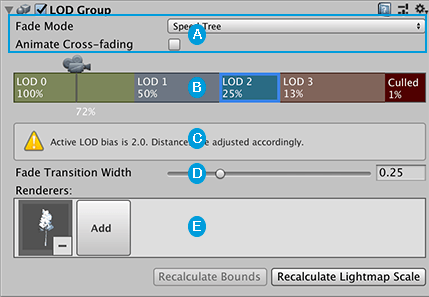
 LOD 级别之间的过渡的控件
LOD 级别之间的过渡的控件
 LOD 组选择条,用于在 LOD 级别之间切换以及预览 LOD 渲染
LOD 组选择条,用于在 LOD 级别之间切换以及预览 LOD 渲染
 关于 LOD Bias 质量设置的信息。如果 Lod Bias 属性设置为 1 以外的任何值,将显示此消息。
关于 LOD Bias 质量设置的信息。如果 Lod Bias 属性设置为 1 以外的任何值,将显示此消息。
 所选 LOD 级别的 Fade Transition Width 设置。仅在禁用 Animate Cross-fading 属性(即,选择按宽度而不是按时间来设置过渡区)的情况下,才显示该属性。
所选 LOD 级别的 Fade Transition Width 设置。仅在禁用 Animate Cross-fading 属性(即,选择按宽度而不是按时间来设置过渡区)的情况下,才显示该属性。
 为所选 LOD 级别设置的网格渲染器 (Renderers)
为所选 LOD 级别设置的网格渲染器 (Renderers)
此外,该组件底部有两个按钮:
- 添加新的 LOD 级别后,单击 Recalculate Bounds 将重新计算所有 LOD 网格游戏对象的包围体。
- 通过单击 Recalculate Lightmap Scale,可根据对 LOD 级别边界进行的更改,在所有 LOD 网格渲染器上更新 Scale in Lightmap 属性。
LOD 组选择条
LOD 组选择条将不同的 LOD 级别表示为彩色框。
每个 LOD 级别框中显示的百分比表示激活该级别的阈值。该阈值基于游戏对象的屏幕空间高度与屏幕总高度之比。例如,如果 LOD 1 的阈值设置为 50%,则当摄像机回拉得足够远,使得游戏对象的高度占视图的一半时,LOD 1 就会激活。
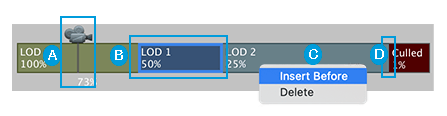
 LOD 预览的播放头。可以来回拖动摄像机图标来测试 LOD 级别及其过渡。在播放头的底部,可以看到当前的百分比。
LOD 预览的播放头。可以来回拖动摄像机图标来测试 LOD 级别及其过渡。在播放头的底部,可以看到当前的百分比。
 若要选择某个级别,请单击该级别框。对于所选的每个 LOD 级别,可以选择要使用的渲染器或自定义过渡区。
若要选择某个级别,请单击该级别框。对于所选的每个 LOD 级别,可以选择要使用的渲染器或自定义过渡区。
 若要在选择条中添加和删除 LOD 级别,右键单击 LOD 级别框,然后从上下文菜单选择 Insert Before 或 Delete。
若要在选择条中添加和删除 LOD 级别,右键单击 LOD 级别框,然后从上下文菜单选择 Insert Before 或 Delete。
 级别调整控件。若要更改 LOD 级别的百分比值,请拖动 LOD 级别框边界的左边框。
级别调整控件。若要更改 LOD 级别的百分比值,请拖动 LOD 级别框边界的左边框。
注意:如果 Lod Bias 属性未设置为 1,摄像机位置可能不匹配每个 LOD 级别过渡到下一级别的实际位置。在此情况下,选择条下方会显示一条警告消息。

预览 LOD 过渡
在 LOD 组选择条上移动摄像机图标时,Scene 视图将显示 LOD 级别之间的过渡预览。摄像机图标充当播放头,可用于来回拖动以控制沿 LOD 组选择条预览的准确位置。预览会显示摄像机将在每个 LOD 级别渲染的内容。

LOD 预览播放头使沿 LOD 组选择条的准确位置显示为百分比(从左侧的 100% 到右侧的 0%)。该百分比表示游戏对象的屏幕空间高度与屏幕总高度之比。
在级别中移动时,Scene 视图显示树资源的包围盒,而覆盖层指示哪个 LOD 处于激活状态:
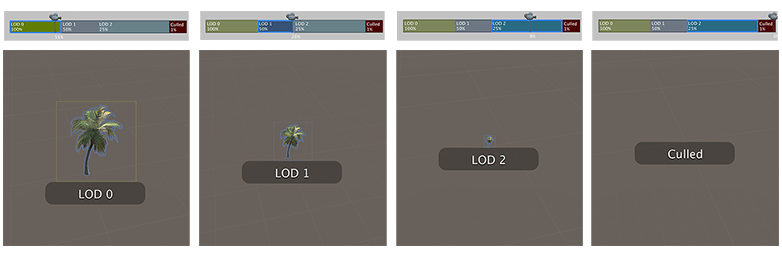
LOD 网格的渲染器
在 LOD 组选择条上选择 LOD 级别框时,将显示 Renderers 面板。
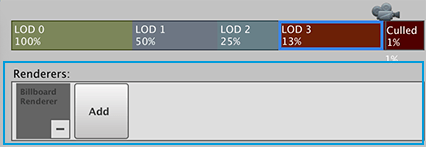
“Renderers”(渲染器)实际上是为此 LOD 级别保存网格的游戏对象。通常,这是具有 LODGroup 组件的游戏对象的子项。
若要为当前的 LOD 级别设置渲染器网格,请单击 Add 框,然后从对象选择器中选择该 LOD 级别的游戏对象。
可以为渲染器选择任何游戏对象,但是如果选择的游戏对象还不是子项,Unity 会提示您将其作为 LODGroup 游戏对象的子项。
LOD 级别之间的过渡
LOD 级别之间的平滑过渡可以改善玩家的游戏体验。摄像机移近或移远时,您不希望玩家发现当前的 LOD 级别与下一个级别之间存在明显的切换痕迹(有时称为突现 (popping))。
平滑的过渡发生在过渡区内;在此区域中,Unity 分别渲染当前和下一个 LOD 级别,然后使两个级别一起交叉淡化。
交叉淡化 (Cross-fading) 是用于同时渲染两个级别的方法,其中,当前 LOD 级别的权重为 1 至 0,下一个 LOD 级别的权重为 0 至 1:
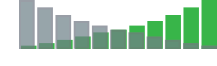
Unity 通常通过屏幕空间抖动或透明度来实现交叉淡化。对于上一个 LOD 级别,不会发生交叉淡化:当前级别只是淡出。
要在 LOD 级别上设置平滑过渡,请执行以下操作:
-
从下拉菜单中选择 Fade Mode,然后选择 Cross Fade:
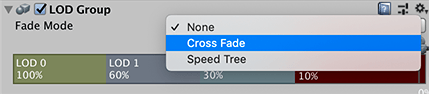
Fade Mode 下拉菜单 注意:如果树资源是使用 SpeedTree 制作的,请选择 Speed Tree 模式。有关更多信息,请参阅使用 SpeedTree 模型。
-
默认情况下已启用 Animate Cross-fading 选项,这意味着 Unity 执行基于时间的过渡。如果希望基于摄像机位置来定义您自己的过渡区,请禁用 Animate Cross-fading 选项并设置 Fade Transition Width 属性。
有关更多信息,请参阅自定义过渡区值。
自定义过渡区
两个 LOD 级别之间的过渡从模型的高度比值跨过下一个 LOD 阈值时开始。例如,如果 LOD 1 阈值设定为 60%,则 LOD 0 和 LOD 1 级别之间的过渡总是在模型高度一达到 60% 时就开始。此过渡持续时间很短:
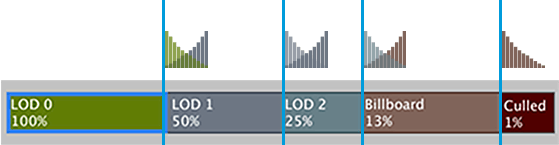
此行为是按时间变化的,因此在启用 Animate Cross-fading 属性后,无需设置任何属性。对于每个 LOD 级别,交叉淡化的确切持续时间都是相同的。
或者,也可以在每个 LOD 级别内按位置手动定义过渡区。每个区域在下一个 LOD 级别的阈值之前开始和结束。可以定义每个 LOD 级别中用作过渡区的比例;即,设置从过渡开始到下一个级别阈值之间的距离:
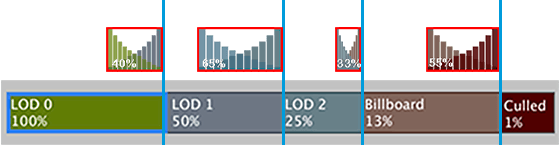
使用 Fade Transition Width 属性来定义每个 LOD 级别上的过渡区:
禁用 Animate Cross-fading 选项。
-
单击要设置的特定 LOD 级别框。
Fade Transition Width 属性显示在 LOD 组选择条之下。
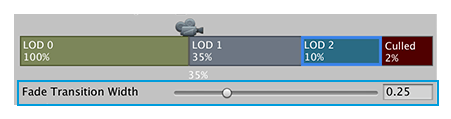
显示 Fade Transition Width 属性 设置 Fade Transition Width 属性,将交叉淡化过渡区的宽度定义为当前 LOD 级别整个长度的一个比例(0.0 与 1.0 之间)。例如,指定更小的值可延迟进行混合并创建更快的过渡。
使用 SpeedTree 模型
SpeedTree 几何体存储每个顶点的下一个 LOD 位置。然后,每个顶点都知道如何在当前 LOD 位置与下一个 LOD 位置之间进行插值。Unity 导入在 SpeedTree 中创建的模型时,自动将这些模型设置为 Speed Tree 模式。

Unity 只需渲染当前 LOD 几何体并提供 0 到 1 之间的值,从而指示每个顶点逐渐移动到下一个 LOD 位置。在过渡结束时,当前 LOD 和下一个 LOD 的几何体完美匹配。
两个 LOD 级别之间的混合从 0 开始,到 1 结束。沿该区域的任何点都是混合因子 (blend factor),表示当前 LOD 级别与下一个 LOD 级别之间的权重:
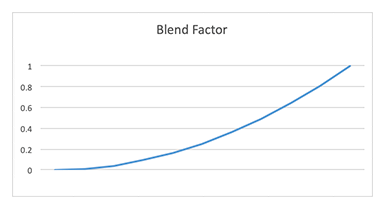
Speed Tree 模式使用混合因子来插入当前__网格 LOD 级别__与下一个网格 LOD 级别之间的顶点位置,然后在该位置渲染几何体。
注意:Speed Tree 模式仅用于两个网格 LOD 级别之间的混合:即,当前和下一个 LOD 级别都具有网格渲染器 (Mesh Renderer) 的情况。过渡到公告牌 LOD 级别或完全淡出时,Unity 执行交叉淡化 (Cross Fade) 式混合。
着色器代码中的混合因子
Unity 没有提供默认的内置技术来混合 LOD 几何体。您需要根据游戏类型和资源制作管线来实现自己的技术。
Unity 根据游戏对象的屏幕大小来计算混合因子,并在 unity_LODFade.x uniform 变量中将其传递给着色器。对于使用 LOD 淡化来渲染的游戏对象,请根据所选的 Fade Mode,使用 LOD_FADE_PERCENTAGE 或 LOD_FADE_CROSSFADE 关键字。
对于基于时间(动画化)的过渡,可以在全局为具有 LODGroup.crossFadeAnimationDuration 成员的每个 LOD 级别设置准确的过渡持续时间。
有关 LOD 命名约定的信息,请参阅细节级别。
- 2018–02–08 页面已发布
Did you find this page useful? Please give it a rating:
Thanks for rating this page!
What kind of problem would you like to report?
Thanks for letting us know! This page has been marked for review based on your feedback.
If you have time, you can provide more information to help us fix the problem faster.
Provide more information
You've told us this page needs code samples. If you'd like to help us further, you could provide a code sample, or tell us about what kind of code sample you'd like to see:
You've told us there are code samples on this page which don't work. If you know how to fix it, or have something better we could use instead, please let us know:
You've told us there is information missing from this page. Please tell us more about what's missing:
You've told us there is incorrect information on this page. If you know what we should change to make it correct, please tell us:
You've told us this page has unclear or confusing information. Please tell us more about what you found unclear or confusing, or let us know how we could make it clearer:
You've told us there is a spelling or grammar error on this page. Please tell us what's wrong:
You've told us this page has a problem. Please tell us more about what's wrong:
Thank you for helping to make the Unity documentation better!
Your feedback has been submitted as a ticket for our documentation team to review.
We are not able to reply to every ticket submitted.